Categorie
- Guide Mysql
- Web Design
- Javascript e Ajax
- Risorse, Siti web e link utili
- Off Topic
- Sicurezza informatica
- Guide Php
- Guide Xhtml & Css
- Computer & Internet
- Web Marketing
- Search Engine Optimization
- Pubblicità
- Tecnologia
- Concorsi
- Browser
- Inchieste
- Coupon e sconti
- Guadagnare online
- Social Network
- Consigli per gli acquisti
- Guide varie
- Applicazioni
- Software
Commenti
- Ahahahah.. Un messaggio auto-promozionale nel proprio blog non l'avevo mai visto xD.. Grande Simo! di Daniele
- ehehe.. Beh ho pensato che molti visitatori arrivano nel mio blog senza sapere che abbia una Web Agency e quindi ne ho approfittato! Almeno (come hai già fatto anche te del resto) molti altri potranno conoscere questa offerta : ) di Simone
- Garantisco io, tutti a farsi fare il sito da Simone, è il migliore nel suo lavoro : ) di Daniele
Come inserire immagini e stili nelle firme in outlook
Computer & Internet
di Lazzeri Simone
Mi sta arrivando in questo periodo molte richieste da utenti che utilizzano Outlook Express su come poter inserire nella propria firma delle immagini oppure degli stili, tipo grassetto, sottolineato, ecc.. Presto fatto, qui di seguito propongo una guida p... Continua a leggere
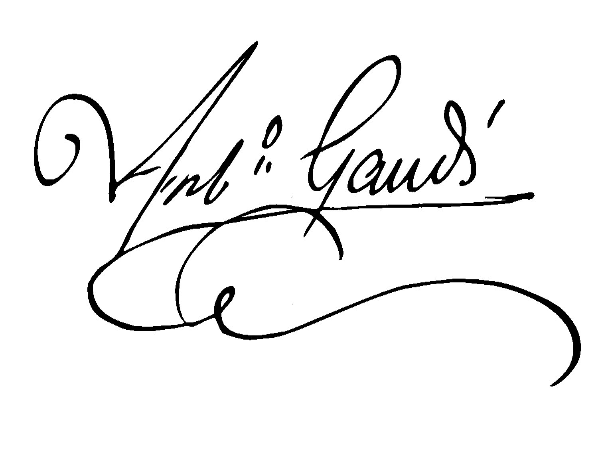
Outlook Express è un programma di posta marchiato Microsoft molto comune in quanto spesso in dotazione col proprio sistema operativo Windows.
In pochi e semplici passi è possibile configurare i propri account di posta (gmail, ymail, hotmail, virgilio, ecc..) in modo da avere a portata di click tutte le proprie email in un unico programma!
Una delle tante comodità di questo programma è sicuramente il fatto di poter impostare un testo (detto firma) in modo che sia visualizzato ogni volta che cerchiamo di creare una nuova mail. Questa firma di solito contiene informazioni quali nome, cognome, indirizzo, telefono, per esempio impostati così:
Mario Rossi,
Piazza Italia 123
333 3221190
mario@rossi.it
Il nostro outlook però ci permette di base d'impostare solo del testo come firma, senza la possibilità di gestire stili o d'inserire elementi decorativi. Per risolvere a questa mancanza, ci viene incontro il nostro amico HTML il quale con poche righe di codice ci permetterà di personalizzare le nostre firme in Outlook Express, in modo da poter ottenere qualcosa tipo..

Interessante no? Se volete quindi particolareggiare la vostra firma, non dovete far altro che creare un file html con all'interno la vostra firma.. Se siete già preoccupati che possa essere difficile, scaricate il file html d'esempio.. Vi basterà scaricarlo, aprirlo con un qualsiasi editor (anche il classico blocco note va più che bene) e modificare i dati con i nostri (fate attenzione a non modificare i codici, sostituite soltanto nome, cognome, indirizzo, mail e sito con quelli di prova).
Una volta fatto tutto, aprite outlook e dal menu in alto cliccate su Strumenti e poi su Opzioni.
A questo punto sempre in alto cliccate sul pulsante Firma, ed una volta li in fondo dove c'è scritto Modifica firma dovete cliccare sul cerchio accanto a File. Una volta fatto, cliccate accanto il tasto Sfoglia, una volta aperta la schermata selezionate in fondo come tipo di file: file HTML e cercate nel vostro computer, nella cartella in cui avete scaricato/salvato il file di prima (ovvero firma.html). Una volta trovato, selezionatelo e cliccate in fondo a destra su Apri.
Fatto ciò, tornerete alla schermata della modifica firma e non dovrete far altro che cliccare in fondo il tasto Ok per salvare le modifiche.
Adesso provate a creare un nuovo messaggio per verificare che la firma sia stata caricata correttamente e che i dati inseriti all'interno siano corretti.
Alla prossima!

